win10的系统备份和还原的两种方法 Windows10备份和还原文件夹
更新时间:2024-04-17 13:29:21作者:hnzkhbsb
在使用Windows10系统时,备份和还原文件夹是非常重要的操作,可以保护用户的重要数据免受意外损失,在Win10系统中,有两种方法可以实现文件夹的备份和还原,一种是使用系统自带的备份工具,另一种是通过第三方软件来实现。无论选择哪种方法,都可以确保用户的数据安全可靠。接下来我们将介绍这两种方法的具体操作步骤。
操作方法:
1.点击更新和安全
打开Windows设置,点击更新和安全。
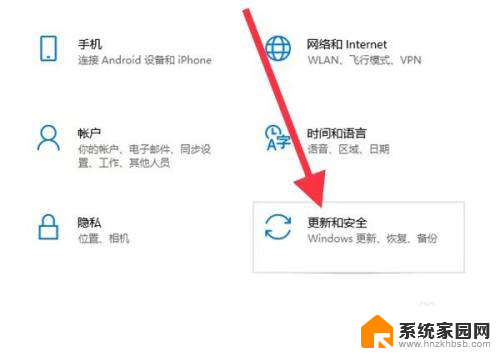
2.点击备份
在列表中找到并点击备份。
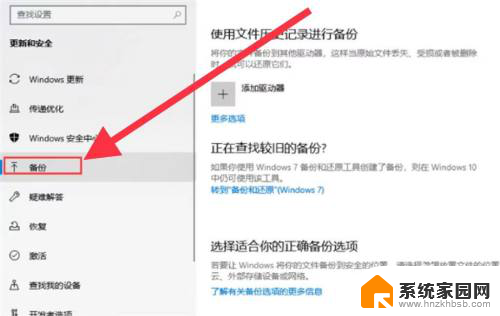
3.点击转到备份和还原
找到并点击转到备份和还原功能。
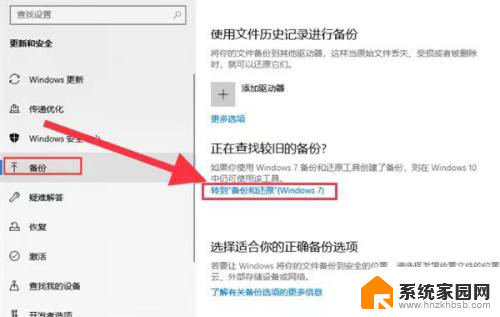
4.点击设置备份
点击右侧的设置备份。
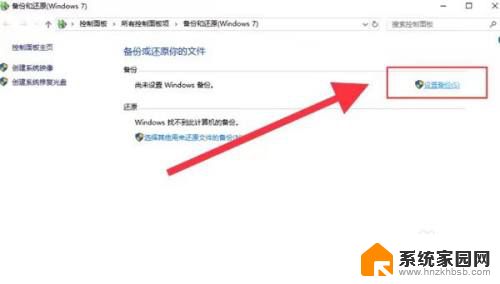
5.选择保存位置
点击要保存备份的位置。
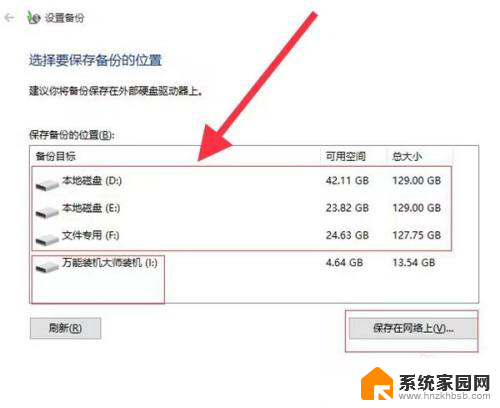
6.选择备份内容
勾选想要备份的内容。
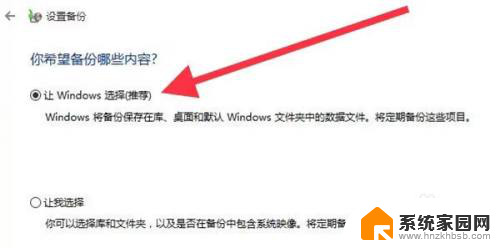
7.点击恢复
备份完成后,点击更新和安全中的“恢复”。
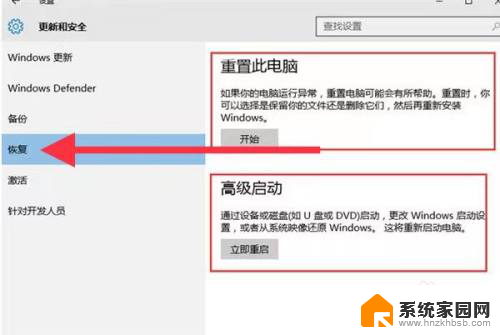
8.点击开始
点击重置此电脑下的“开始”。
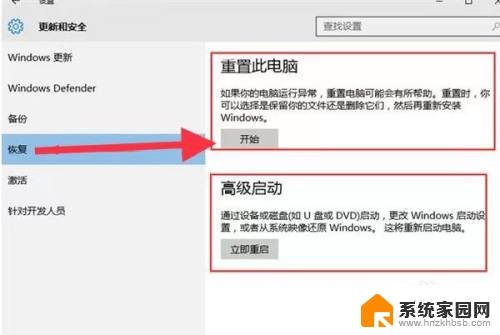
9.选择一个选项
最后选择“保留我的文件”或“删除所有内容”即可。
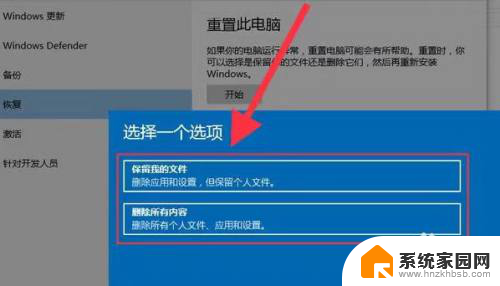
以上就是win10系统备份和还原的两种方法的全部内容,如果您需要,您可以按照这些步骤进行操作,希望对您有所帮助。
win10的系统备份和还原的两种方法 Windows10备份和还原文件夹相关教程
- win11备份还原 Win11系统备份教程
- win10系统还原影响文件吗 win10系统还原数据丢失怎么办
- win10wps备份路径 wps备份文件夹在哪个目录下
- win10能否用ghost备份 GHOST备份系统教程
- word已保存怎么还原以前版本wps WPS文件历史版本恢复方法
- 恢复桌面还原 电脑桌面还原快捷键
- win10系统打不开此电脑和文件夹 Win10打不开此电脑和文件夹怎么办
- AMD与英伟达的差距还有多远?市场份额对比分析
- 魔方打乱怎么复原教程 魔方打乱了怎么还原
- 解决Win11文件管理器选项卡不兼容“登录时还原”问题的微软修复方法
- NVIDIA新驱动修复41个Bug!RTX 50花式黑屏、RTX 40没人管,问题得到解决
- 技嘉RTX 5060显卡采用更短小PCB设计,配备×8 PCIe金手指
- 摩根士丹利略微下调微软的增长预期,市场对微软的未来表现持谨慎态度
- win7文件夹加密软件之易捷文件夹加密软件——您的文件安全保护利器
- 耕升推出GeForce RTX 5060系列显卡:游戏加速MAX效果超强
- 英伟达对华特供版AI芯片遭遇出口管制,中国芯片制造业面临挑战
微软资讯推荐
- 1 NVIDIA新驱动修复41个Bug!RTX 50花式黑屏、RTX 40没人管,问题得到解决
- 2 win7文件夹加密软件之易捷文件夹加密软件——您的文件安全保护利器
- 3 Nvidia将在美国量产AI超级计算机,助力人工智能领域创新发展
- 4 英伟达RTX 5060系列显卡发布:性能和价格揭秘
- 5 Windows搜索神器Everything,秒杀自带搜索,快速定位文件,秒搜不必等
- 6 国产CPU竞速信创,对数码科技行业是好生意?
- 7 如何查看电脑显卡型号及性能信息的方法,详细教程揭秘
- 8 CPU厂商的新一轮较量来了!AMD、英特尔谁将称雄?
- 9 英伟达发布NVIDIA app正式版 带来统一GPU设置软件,让你轻松管理显卡设置
- 10 详细指南:如何在Windows系统中进行激活– 一步步教你激活Windows系统
win10系统推荐
系统教程推荐